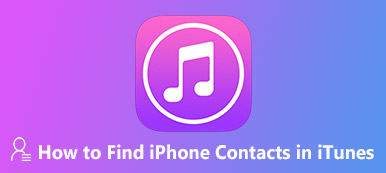Op een iOS-apparaat kunnen maximaal 50,000 contacten worden opgeslagen. Het is handig om al uw contacten op één plek op te slaan, bijvoorbeeld op uw handset. Zodat u altijd en overal kunt bellen en sms'en. Het is niet eenvoudig om contacten van verschillende kanalen naar een iPhone te migreren. Als u een lijst met contacten heeft opgeslagen in CSV-formaat, kunt u vier praktische methoden leren CSV-contacten importeren naar iPhone uit deze gids.
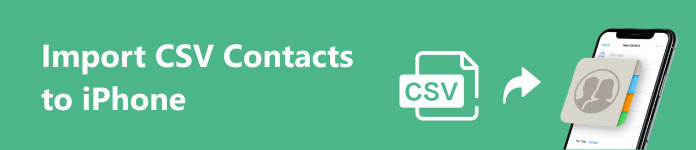
- Deel 1: Kunt u CSV-contacten naar de iPhone importeren?
- Deel 2: De eenvoudigste manier om CSV-contacten naar de iPhone te importeren
- Deel 3: Veelgebruikte manieren om contacten naar de iPhone te importeren
- Deel 4: Veelgestelde vragen over het importeren van CSV-contacten naar de iPhone
Deel 1: Kunt u CSV-contacten naar de iPhone importeren?
Het is niet mogelijk om CSV-contacten aan een iPhone toe te voegen, omdat iOS alleen vCard- of VCF-contactbestanden ondersteunt. Het betekent dat u CSV naar VCF moet converteren en contacten aan uw iPhone moet toevoegen of de taak moet voltooien met een hulpprogramma voor het overbrengen van contacten van derden.
Deel 2: De eenvoudigste manier om CSV-contacten naar de iPhone te importeren
Zoals eerder vermeld, is er geen native manier om CSV-contacten rechtstreeks naar uw iPhone te importeren. Gelukkig, Apeaksoft iPhone-overdracht helpt u de workflow te vereenvoudigen. Het kan het CSV-bestand openen, contacten extraheren en ze vervolgens naar uw iOS-apparaat verplaatsen.

4,000,000 + downloads
Importeer contacten naar een iPhone vanuit een CSV-bestand.
Transcodeer contacten voor het doelapparaat automatisch.
Bekijk een voorbeeld van contacten bij het toevoegen aan iOS.
Beheer eenvoudig uw contacten, zoals een contactgroep aanmaken, het verwijderen van duplicaten, het maken van een back-up van contacten, enz.
Compatibel met de nieuwste iPhones en iPad-modellen.
Hoe CSV-contacten naar uw iPhone te importeren
Stap 1Maak verbinding met je iPhoneOpen de beste contactmanager nadat u deze op uw pc hebt geïnstalleerd. Er is een andere versie voor Mac-gebruikers. Verbind vervolgens uw iPhone met uw computer met een Lightning-kabel. De software herkent uw apparaat onmiddellijk.
 Stap 2Voeg CSV-contacten toe aan uw iPhone
Stap 2Voeg CSV-contacten toe aan uw iPhoneGa naar uw Contacten tabblad in de linkerzijbalk en u ziet momenteel alle contacten op uw iPhone. Klik op de import op het bovenste lint en kies van CSV-bestand. Zoek en open het CSV-bestand op uw harde schijf. De contacten worden aan uw apparaat toegevoegd.
 Stap 3Bekijk en bewerk contacten
Stap 3Bekijk en bewerk contactenControleer vervolgens de nieuwe contacten en organiseer ze in groepen. Als u de informatie van één contactpersoon wilt wijzigen, selecteert u deze in de lijst en klikt u op de Edit knop. Bewerk de informatie en druk op de Bespaar knop.

Deel 3: Veelgebruikte manieren om contacten naar de iPhone te importeren
Om CSV-contacten op je iPhone te delen, heb je een extra tool nodig om het CSV-bestand te lezen of te converteren. Hoewel iOS geen CSV ondersteunt, is het compatibel met grote e-mailproviders zoals Outlook, Gmail en meer.
Manier 1: CSV-contacten toevoegen aan de iPhone met iTunes en Outlook
Stap 1 Open uw Outlook-client, ga naar de Dien in menu, kies Openen en exporterenEn Select Import / Export.
Stap 2 Kies dan Importeer vanuit een ander programma of bestanden druk op Volgende.
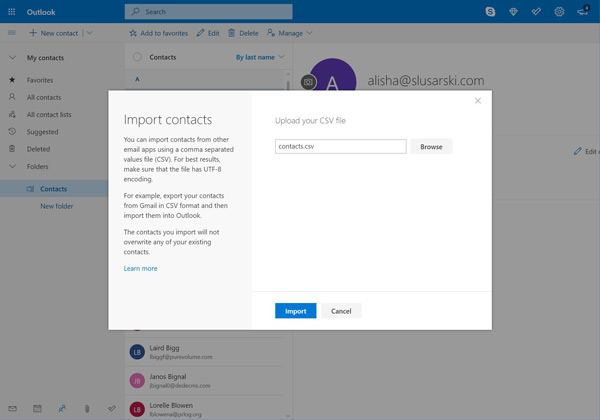
Stap 3 Klik op de Blader knop, selecteer het gewenste CSV-bestand, open het en klik Volgende. reeks Contacten als de doelmap en druk op Volgende. Klikken Finish en controleer uw Outlook-adresboek.
Stap 4 Sluit uw iPhone aan op uw computer en start iTunes. Klik op de Telefoonnummer knop en ga naar de Info Tab.
Stap 5 Controleer de Contacten synchroniseren mee en kies Outlook uit de vervolgkeuzelijst. U kunt alle contacten naar uw iPhone importeren of gewenste groepen selecteren.
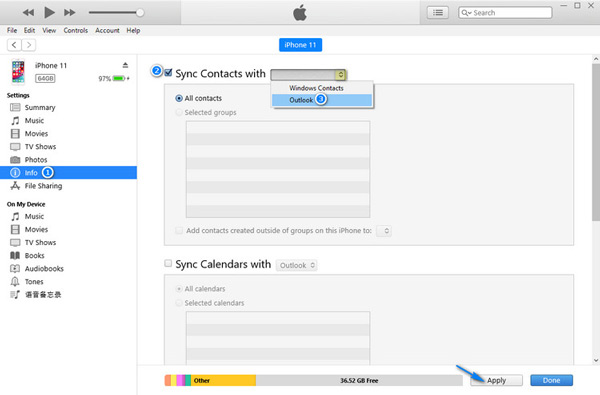
Stap 6 Klik op de Toepassen knop en wacht tot het proces is voltooid.
Manier 2: CSV-contacten toevoegen aan de iPhone met iCloud en Google Contacten
Stap 1 Ga naar contact.google.com in een browser en log in op uw Google-account.
Stap 2 Ga naar uw Meer menu, kies importen klik Selecteer bestand op de pop-up.
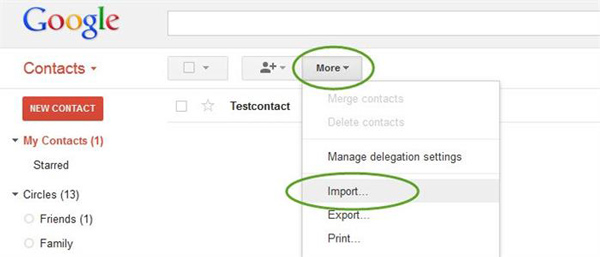
Stap 3 Selecteer het CSV-bestand op uw computer en druk op de import knop.
Stap 4 Ga vervolgens naar de Meer menu en kies Exporteren. Selecteer vCard als uitvoerformaat en sla het op uw bureaublad op.
Stap 5 Ga naar de iCloud-website in uw browser, log in op uw iCloud-account en kies Contacten.
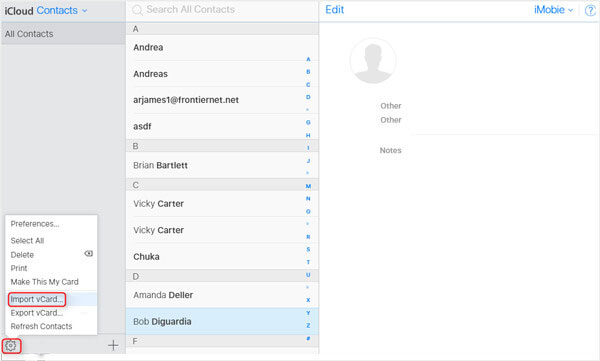
Stap 6 Klik op de Instellingen knop in de linkerbenedenhoek en kies Importeer vCard. Selecteer het contactbestand op uw bureaublad.
Stap 7 Zodra u iCloud-contacten synchroniseert, worden Google-contacten naar uw iPhone geïmporteerd.
Manier 3: CSV-contacten importeren naar de iPhone met een CSV naar VCF-converter
Er zijn verschillende CSV naar VCF-converters online, zoals TextCompare, AnyConv CSV naar VCF Converter Online, Aconvert CSV naar VCF en meer. We gebruiken TextCompare als voorbeeld om u te laten zien hoe u CSV-contacten naar uw iPhone importeert.
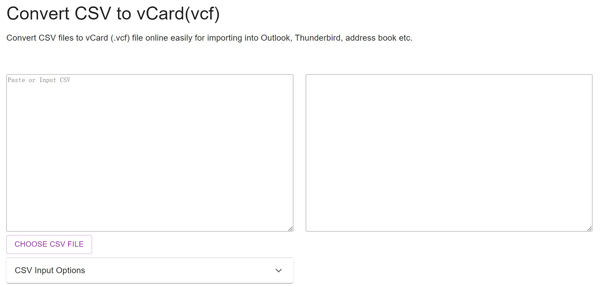
Stap 1 Krijg toegang tot de online CSV naar vCard-converter in een browser.
Stap 2 Klik op de KIES CSV-BESTAND en open het CSV-bestand vanaf uw computer.
Stap 3 Druk op de Proces knop en klik op de Bespaar knop wanneer het converteren is voltooid. Download het VCF-bestand naar uw bureaublad en voeg het vervolgens toe aan uw iPhone met behulp van iCloud of iTunes.
Mensen vragen ook:Deel 4: Veelgestelde vragen over het importeren van CSV-contacten naar de iPhone
Kan ik een CSV-bestand importeren in iCloud Contacten?
Nee, iCloud- en Apple-producten ondersteunen slechts één contactbestandsformaat: vCard of VCF. Om een CSV-bestand aan iCloud-contacten toe te voegen, moet u CSV naar vCard converteren met behulp van een tool van derden.
Is het mogelijk om contacten op de iPhone massaal te importeren?
Ja, u kunt contacten massaal naar uw iPhone importeren vanaf een vCard of andere contactbestanden. Houd er rekening mee dat iOS alleen contactbestanden in vCard-formaat kan lezen. Als uw contacten in CSV-formaat zijn opgeslagen, kunt u dit gebruiken Apeaksoft iPhone-overdracht om zonder problemen enorme contacten aan uw iPhone toe te voegen.
Waarom kan ik geen contacten importeren naar mijn iPhone?
iPhone kan alleen de contacten in vCard-formaat lezen. Als u CSV-contacten naar uw iPhone overzet, krijgt u niets.
Conclusie
Deze gids heeft het uitgelegd hoe u contacten in CSV aan uw iPhone kunt toevoegen. Omdat CSV niet standaard compatibel is met iOS of Mac, moet je een krachtig hulpmiddel gebruiken om de contacten voor je iPhone te transcoderen, zoals Apeaksoft iPhone Transfer. Of u kunt CSV naar vCard converteren met Google Contacten en meer. Als je nog andere vragen of aanbevelingen hebt, schrijf ze dan onder dit bericht.